Quick-guide til IDEP - INTRASTAT
INDSÆT TEKST.
INDSÆT EVENTUEL UDDYBENDE TEKST
1. INDSÆT OVERSKRIFT
Vælg statistikGå til Indberetning til statistik, og vælg statistik. Klik: START INDBERETNING, og log på med MitID Erhverv. Ejere af enkeltmandsvirksomhed kan også indberette med deres private MitID til erhverv. |
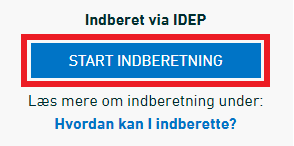
|
Indtast stamdataFørste gang I logger ind, skal stamdata indtastes. Alle gule felter skal udfyldes ud for den rette Indberetningstype (navn på statistik). Felterne kan være præudfyldt med oplysninger fra Danmarks Statistik. Disse oplysninger kan rettes, eller der kan tilføjes nye. OBS: Firmanavn kan ikke ændres. Afslut ved at klikke på: Gem. |
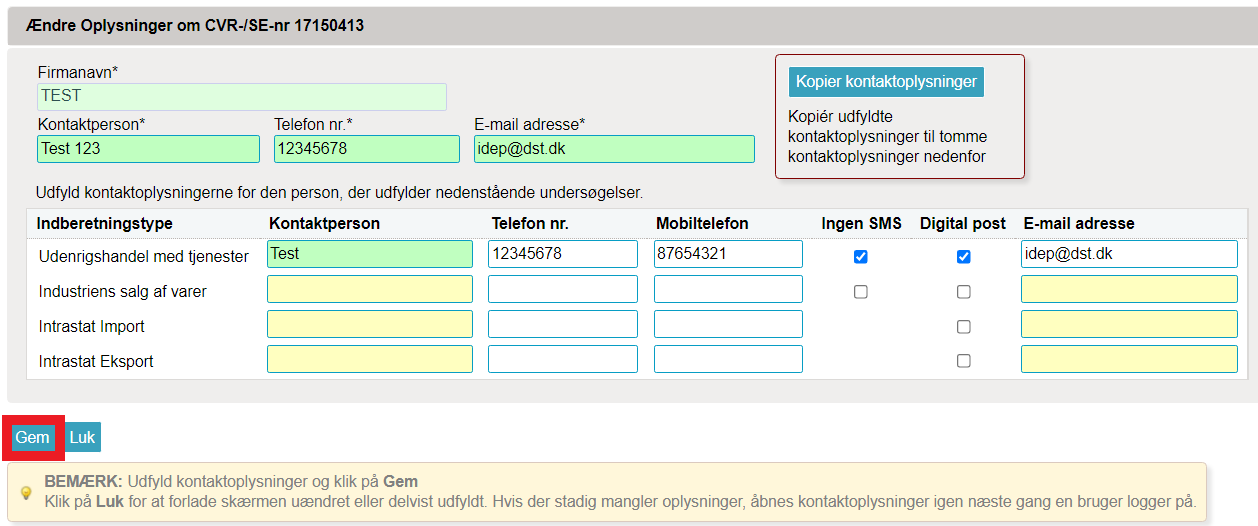
|
Dan en indberetningKlik på [+] Dan en indberetning på startsiden af IDEP. |
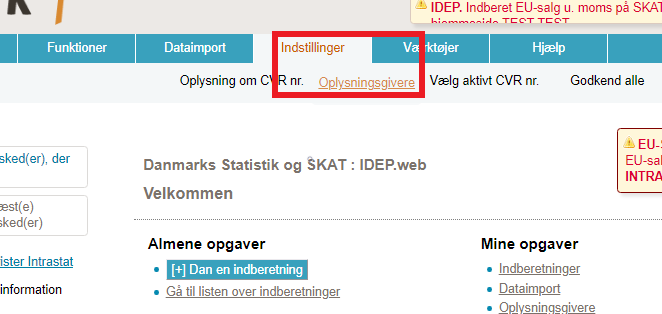
|
Opret hovedoplysningerMarker ved Intrastat Import eller Eksport.
|
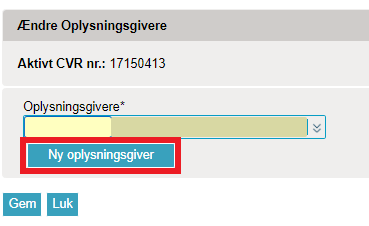 |
Udfyld varepostUdfyld alle gule felter - brug rullemenuerne eller indtast selv. Hvide felter er frivillige. OBS: Hvis varekoden ikke kræver vægtangivelse, kan dette felt ikke udfyldes. Under posten vil evt. vægtangivelse og fakturaværdi løbende blive summeret. Klik på kikkert ikonet for at søge efter varekoder. Klik på Gem og fortsæt for at komme til en ny post. Klik på Gem og stop ved sidste post for at godkende og indsende indberetningen. |
 |
Egne varekoder og -skabelonerFor at undgå at indtaste de samme oplysninger hver måned, er det muligt at gemme egne varekoder og -skabeloner. Når du gemmer en vareskabelon er det også muligt at få autoberegnet vægt ud fra pris pr. kilo. (Hvis varekoden kræver vægtangivelse). Vælg mellem egne varekoder og skabeloner ved hjælp af rullemenuerne. Se vejledningerne Opret egne vareskabeloner og Opret egne varekoder her: www.dst.dk/intraidep Klik også på informationsknapper for hjælp. |
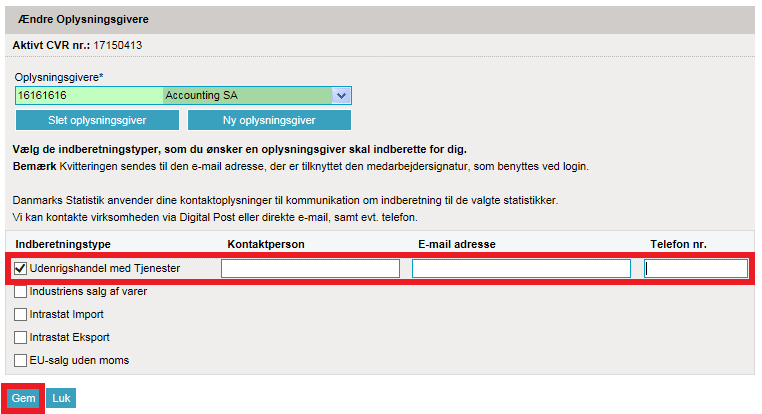 |
Godkend indberetningenKlik på Godkend, for at godkende indberetningen. Klik på selve linje nummeret, hvis du ønsker at redigere en post. Hvis du ønsker at slette en post, markerer du i boksen til venstre for linjenummeret og vælger Slet i menuen Rediger. Klik på Tilføj ny post eller F4, hvis du ønsker at tilføje en post til indberetningen. |
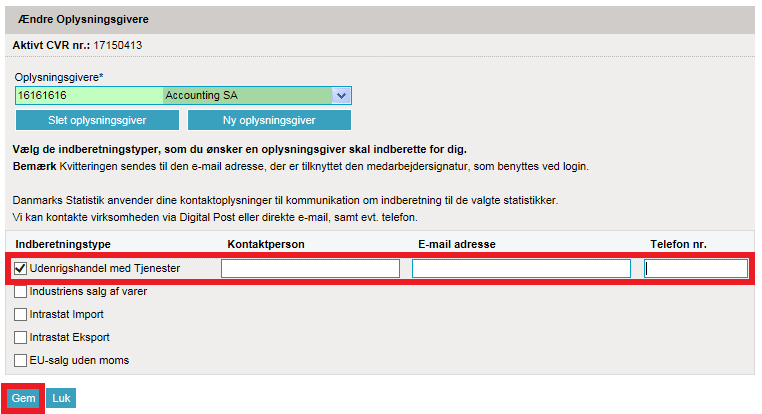
|
|
Når du har klikket på Godkend, får du et resume af din indberetning. OBS: Kontrollér at din indberetning er for korrekt varestrøm (Eksport eller Import) og periode. Hvis alt er ok, klik på Send indberetningen. Hvis du ønsker at rette eller slette indberetningen, klik på Nej, vend tilbage til indberetningslisten. Kvittering Kvittering på indberetning sendes til den e-mail adresse, der er tilknyttet din NemID medarbejder signatur. |
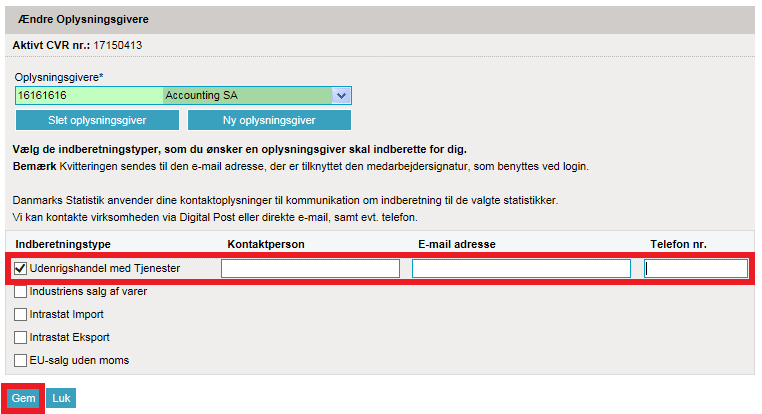
|
Bemærk!Danmarks Statistik har først modtaget din indberetning, når der er markeret i kolonnen Indberetning godkendt på listen over indberetninger. |
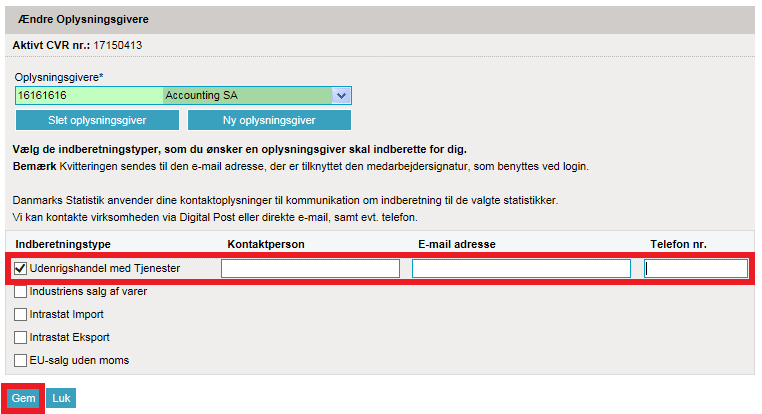
|
|
|
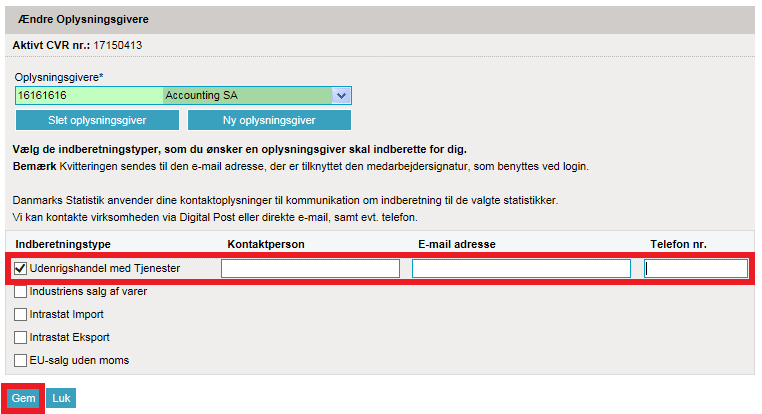
|
|
|
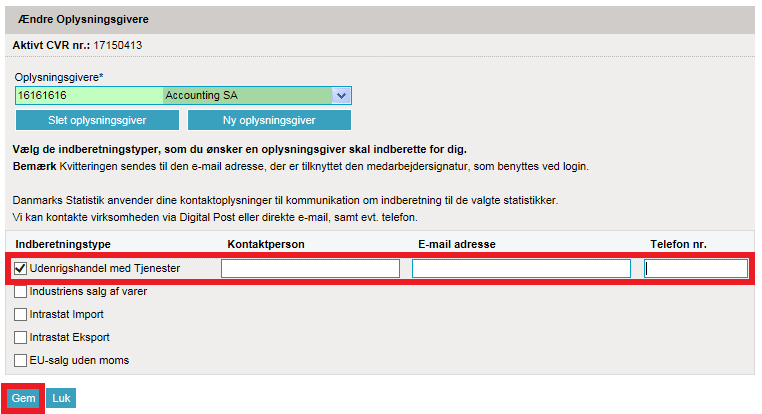
|
|
|
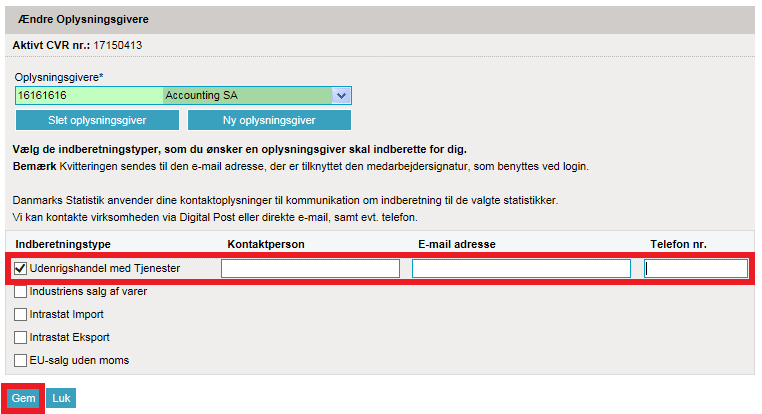
|
|
|
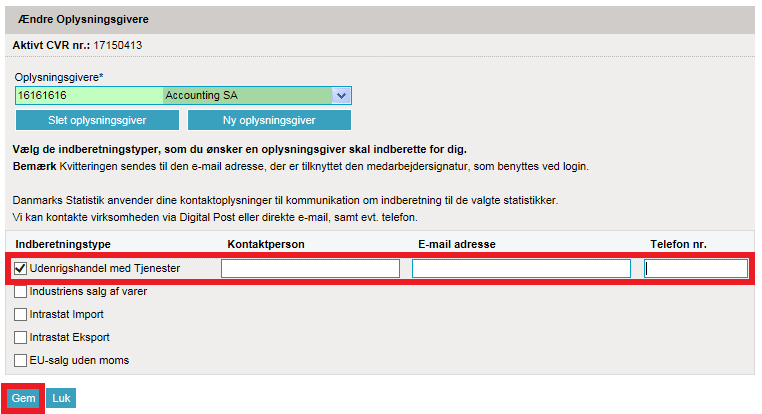
|
|
|
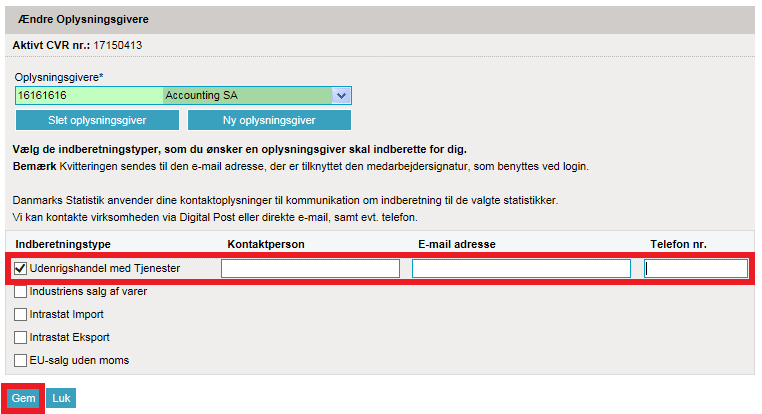
|
INDSÆT OVERSKRIFT 2
Vælg statistikGå til Indberetning til statistik, og vælg statistik. Klik: START INDBERETNING, og log på med MitID Erhverv. Ejere af enkeltmandsvirksomhed kan også indberette med deres private MitID til erhverv. |
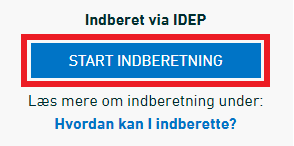
|
Indtast stamdataFørste gang I logger ind, skal stamdata indtastes. Alle gule felter skal udfyldes ud for den rette Indberetningstype (navn på statistik). Felterne kan være præudfyldt med oplysninger fra Danmarks Statistik. Disse oplysninger kan rettes, eller der kan tilføjes nye. OBS: Firmanavn kan ikke ændres. Afslut ved at klikke på: Gem. |
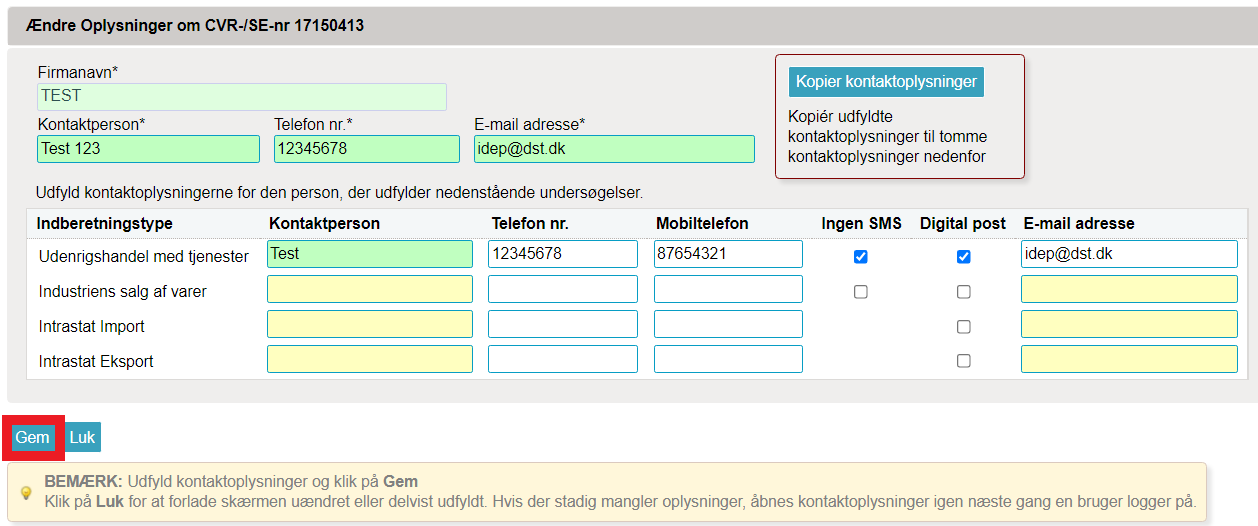
|
Opret tredjepartMarkér: Indstillinger i den blå menulinje øverst i skærmbilledet. Vælg: Oplysningsgivere. |
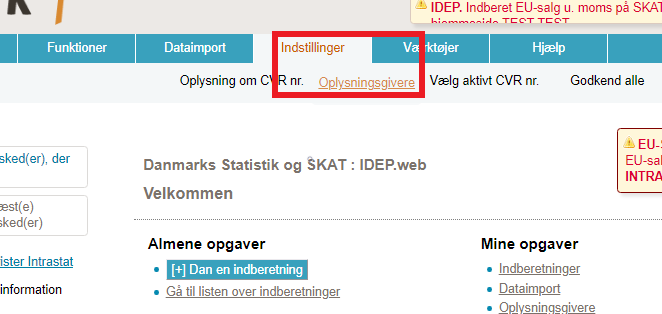
|
| Klik på: Ny oplysningsgiver. | 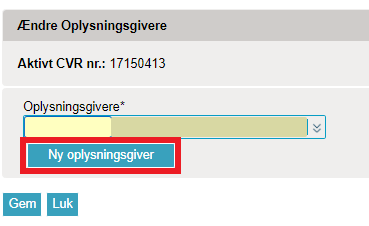 |
| Indtast oplysningsgivers CVR-nummer i søgefeltet, og klik på: Søg CVR-nr. for at fremsøge virksomheden. |  |
| Klik på: Tilføj. | 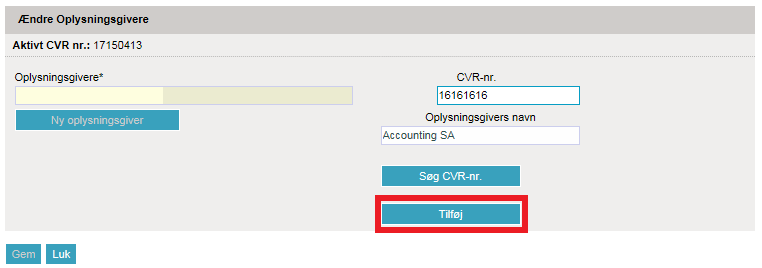 |
|
Marker de statistikker, som I ønsker, oplysningsgiver skal indberette på jeres vegne. Udfyld kontaktoplysninger, og afslut ved at klikke på: Gem. Herefter vil oplysningsgiver have adgang til at indberette på jeres vegne. |
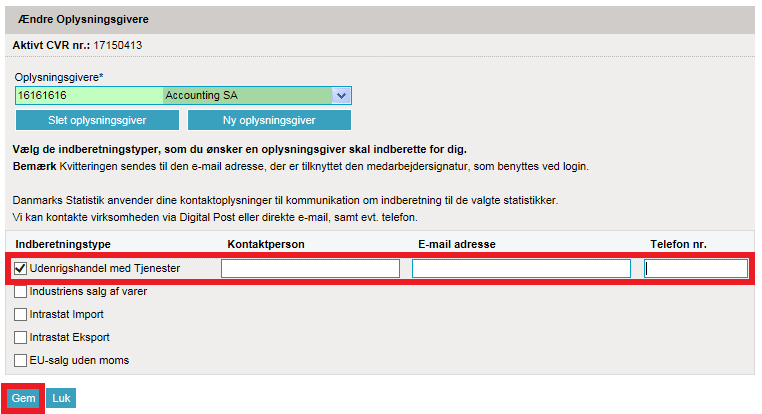 |
INDSÆT OVERSKRIFT 3
Vælg statistikGå til Indberetning til statistik, og vælg statistik. Klik: START INDBERETNING, og log på med MitID Erhverv. Ejere af enkeltmandsvirksomhed kan også indberette med deres private MitID til erhverv. |
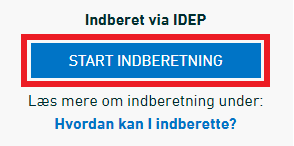
|
Indtast stamdataFørste gang I logger ind, skal stamdata indtastes. Alle gule felter skal udfyldes ud for den rette Indberetningstype (navn på statistik). Felterne kan være præudfyldt med oplysninger fra Danmarks Statistik. Disse oplysninger kan rettes, eller der kan tilføjes nye. OBS: Firmanavn kan ikke ændres. Afslut ved at klikke på: Gem. |
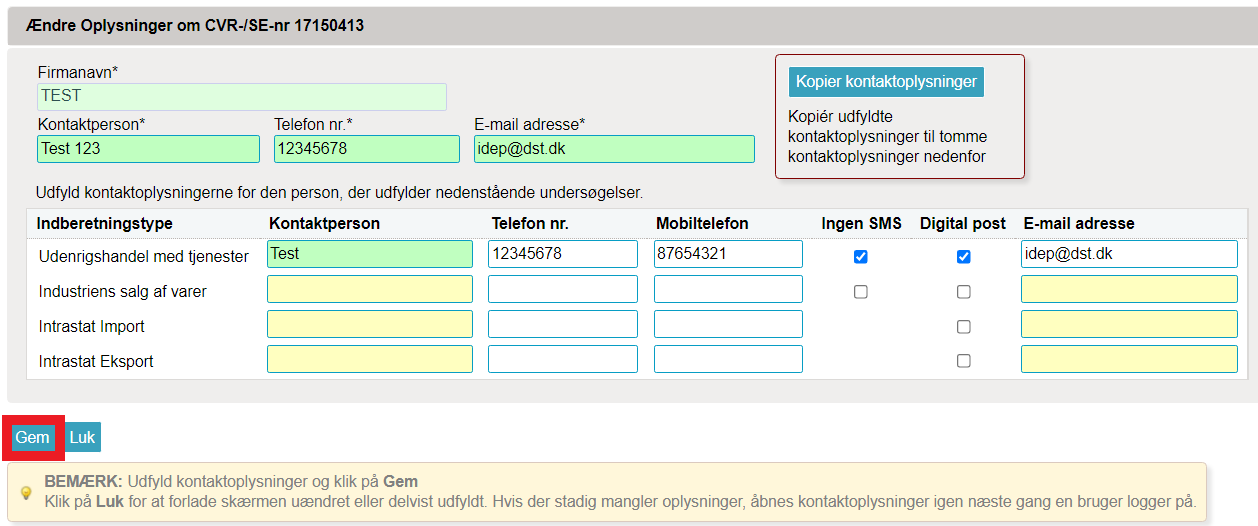
|
Opret tredjepartMarkér: Indstillinger i den blå menulinje øverst i skærmbilledet. Vælg: Oplysningsgivere. |
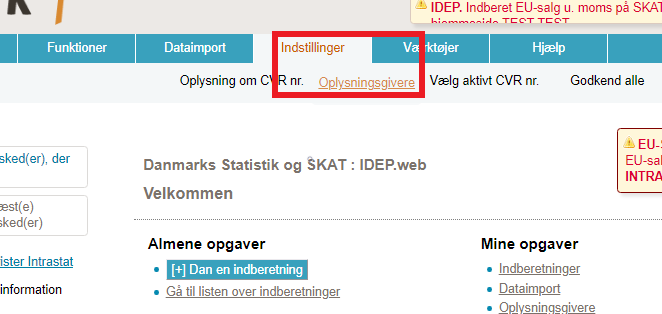
|
| Klik på: Ny oplysningsgiver. | 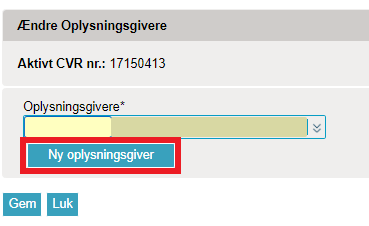 |
| Indtast oplysningsgivers CVR-nummer i søgefeltet, og klik på: Søg CVR-nr. for at fremsøge virksomheden. |  |
| Klik på: Tilføj. | 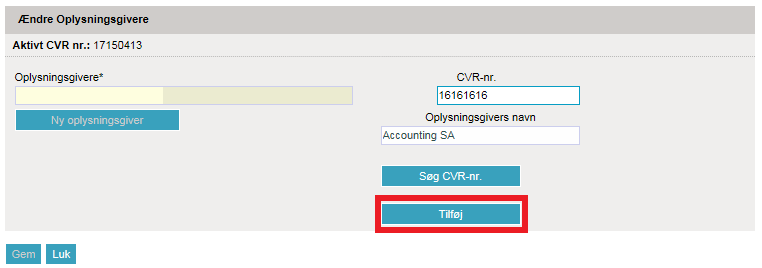 |
|
Marker de statistikker, som I ønsker, oplysningsgiver skal indberette på jeres vegne. Udfyld kontaktoplysninger, og afslut ved at klikke på: Gem. Herefter vil oplysningsgiver have adgang til at indberette på jeres vegne. |
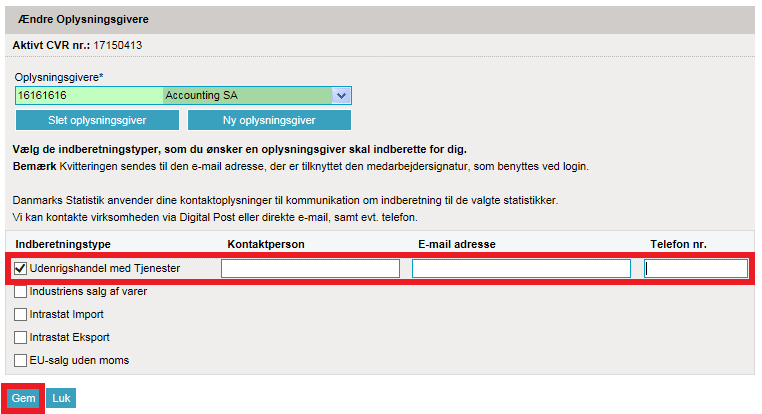 |
